Планшет или телефон с операционной системой Android можно использовать в качестве точки доступа для предоставления Интернета другим устройствам. Для этого на вашем устройстве должен быть встроенный 3G или 4G модем, вставлена соответствующая sim-карта и произведена необходимая настройка.
Плюсы данной опции очевидны – вы можете выйти в Интернет с ноутбука, подключенного к телефону, везде, где у вас есть мобильная сеть. Также вы можете поделиться Интернетом с друзьями, на чьих устройствах нет встроенного модема. Минусом же является существенное потребление аккумуляторной батареи, поэтому при использовании режима точки доступа рекомендуется подключить Android-устройство к источнику питания.
Wi-Fi точка доступа
Самый простой способ настроить беспроводную точку доступа на Android – это организовать ее через Wi-Fi. Таким образом, Интернет можно будет раздать на 10 других устройств, будь то телефоны, планшеты или ноутбуки. Для этого необходимо проделать простые шаги по настройке, однако интерфейс может отличаться в зависимости от версии операционной системы, а также от особенностей ОС для того или иного производителя.
Классически процедура настройки точка доступа выглядит следующим образом:
1. Открыть настройки устройства (кликнув на значок шестеренки).
2. В разделе «Беспроводные сети» выбрать «Еще > Режим модема» (на некоторых устройствах необходимо сначала нажать ссылку «Другие сети», а далее выбрать «Модем и точка доступа», либо же последний пункт сразу будет доступен при входе в настройки).
3. Чтобы активировать режим роутера переведите ползунок значения «Точка доступа Wi-Fi» (где-то «Мобильная точка доступа» или «Переносная точка доступа») в крайнее правое положение.
После включения в области уведомления должно появиться соответствующее сообщение. При первом включении будут настроены параметры точки доступа по умолчанию (например, название сети и пароль). Вы можете изменить эти данные в любое время. Сама сеть сразу создается с паролем, так что подключиться к вашему беспроводному Интернету смогут только те, кому вы предоставили пароль. Сам пароль можно узнать, перейдя в «Настройки точки доступа» (на некоторых устройствах для этого нужно кликнуть на пункт «Переносная точка доступа»).
Чтобы с другого устройства подключиться к вашей точке доступа, необходимо выбрать имя вашей сети в списке доступных Wi-Fi-соединений и ввести соответствующий пароль. При этом на вашем мобильном устройстве всегда будет информация о количестве подключенных по беспроводной сети устройств.
Bluetooth-модем
Другой способ передачи Интернета на другое устройство без проводов – это использование встроенного Bluetooth-модуля. Этим способом можно предоставить доступ только на одно устройство, кроме того аккумулятор вашей мобильной точки доступа будет разряжаться медленнее, чем в случае с Wi-Fi подключением.
Создайте подключение по Bluetooth между устройствами, затем зайдите в «Настройки» своего Android-устройства. В разделе «Беспроводные сети» выберите значение «Ещё», далее «Режим модема» и просто проставьте галочку в чекбоксе Bluetooth-модем. В случае с альтернативным интерфейсом меню настроек эта опция будет доступна во вкладке «Другие сети» > «Модем и точка доступа», либо же просто во вкладке «Модем и точка доступа» на основной странице настроек.
USB-модем
Наконец, ещё один способ предоставить Интернет одному устройству подойдет при использовании ноутбука со свободным USB-портом. Очевидным плюсом данного способа является то, что телефон или планшет автоматически будет подзаряжаться от проводного подключения к USB. Минусом – необходимость иметь при себе этот самый USB-кабель.
После подключения Android-устройства к ноутбуку в разделе настроек мобильной точки доступа станет доступный неактивный до того пункт USB-модем. Для его включения, как и в случае с Bluetooth, необходимо просто проставить галочку в соответствующий чекбокс USB-модем. В области уведомлений на телефоне или планшете должна появиться соответствующая информация об изменения режима работы устройства.









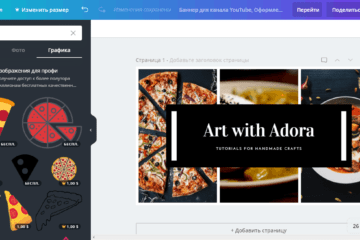

0 комментариев